Настройка на профили в Amazon Prime Video за деца

Искате ли да създадете безопасно OTT изживяване за деца у дома? Прочетете този наръчник сега, за да научите за профилите в Amazon Prime Video за деца.
Искате ли да филтрирате какво да гледат вашите деца в Amazon Prime? Продължете да четете, за да научите методите за настройка на профил в Amazon Prime Video за деца.
Вашата Prime абонаментна програма предлага премиум достъп до видео съдържания, филми и телевизионни предавания в Amazon, наред с други предимства. Библиотеката с видеа на Amazon Prime съдържа безкрайна колекция от мултимедийно съдържание. Всичките тези съдържания не са непременно подходящи за вашите деца.
Ако сте прегледали ефективен контрол на родителите на устройствата на вашите деца, тогава трябва да контролирате как те получават достъп до Amazon Prime. Без ефективен контрол на Amazon Prime вашите стратегии за контрол на родителите няма да работят. Намерете по-долу начините за създаване на отделен профил за деца в Amazon Prime, така че вашите деца да могат да гледат само одобрено съдържание.
Съдържание
Какво е профил в Amazon Prime Video?
Функцията профил в Amazon Prime Video позволява да създадете отделни предпочитания за акаунт за възрастни, тийнейджъри и деца в семейството. Използвайки такива профили, можете да споделяте дигитално съдържание на Amazon Prime с членовете на семейството, без да разкривате тяхното поведение при консумация на съдържание. Също така, ако настроите профил за детето си, можете да решите какво да гледа. Да не забравяме, че Prime Video скрива вашия списък с желания или история на съдържанието от тях.
Amazon Prime ви позволява да създадете видео профили за вашите деца или тийнейджъри от два различни интерфейса:
Как да добавите, редактирате и изтривате профили на деца в Amazon
Профилът "Дете" в Prime Video гарантира, че вашите деца могат да гледат само съдържание, което е безопасно за тях. Това обикновено са видео, филми и телевизионни предавания с рейтинг "12 и по-долу". Уебсайтът на Prime Video, мобилното приложение и ТВ приложението ще филтрират предложения за съдържание и резултати от търсене за вашите деца.
Децата, получаващи достъп до Prime Video от отделен профил, не могат да купуват съдържание от вашия профил. Или можете да създадете PIN код за Prime Video, за да ограничите покупките от всеки профил. Въпреки това, навигирайки до правилните опции в портала на Prime Video, децата могат да получат достъп до съдържание, изтеглено от вас.
Характеристики на детския профил в Prime Video:
Настройка на детски профил в Amazon Household
Ето как можете да създадете нов детски профил в Amazon Household:
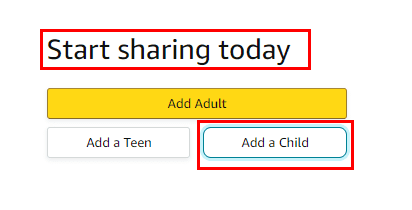
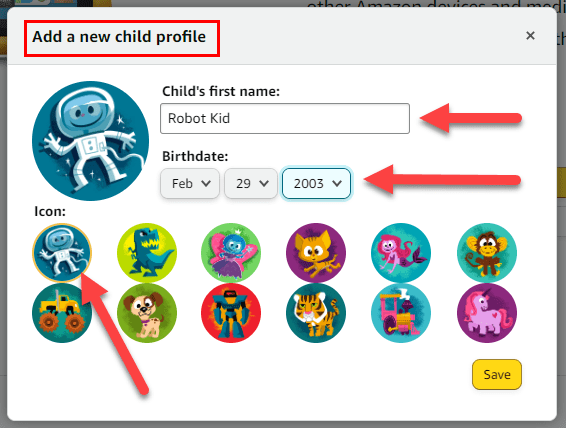
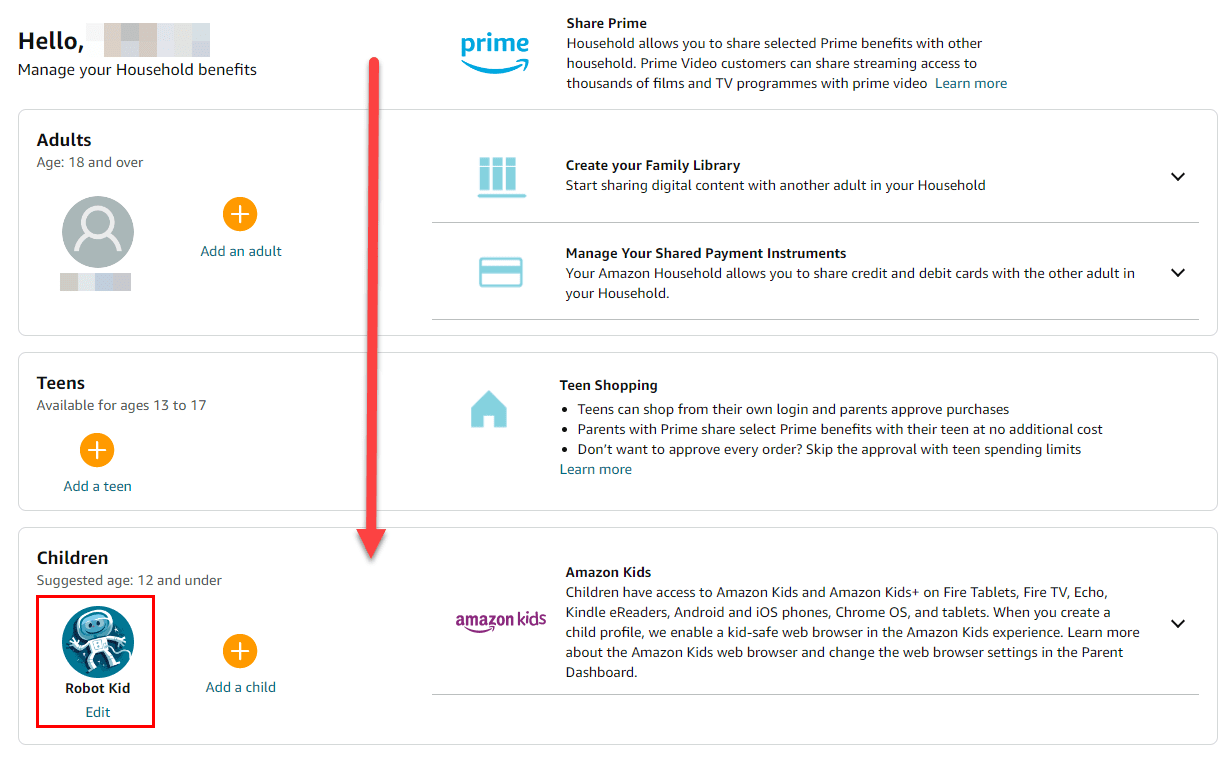
Това е всичко! Успешно сте създали профил на дете в Prime Video. Сега трябва да видите страницата Управление на вашето домакинство. Превъртете по-долу, за да намерите отделен профил за вашето дете.
Управление на детския профил
Намерете по-долу различни портали на Prime Video, за да управлявате профилите на вашите деца лесно:
Изтриване на детски профил
Търсите ли начин да изтриете профил на дете от вашия абонамент за Amazon Prime? Ето бързите стъпки, които трябва да знаете:
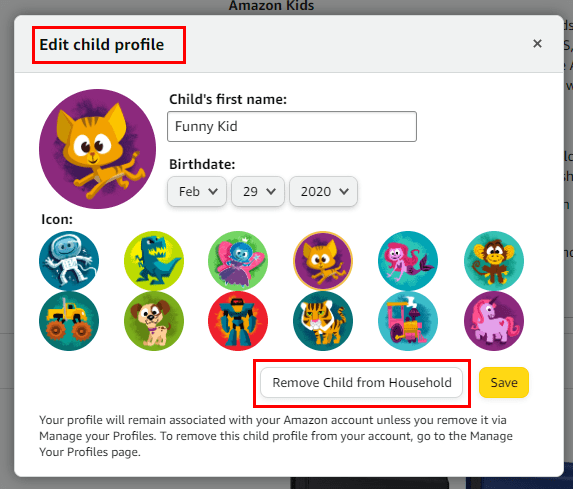
Как да добавите детски профил от портала на Prime Video
Не можете ли да настроите детски профил от Amazon Household? Искате ли да създадете бърз детски профил и да го управлявате по-късно от Amazon Parent Dashboard? Ето какво трябва да направите:
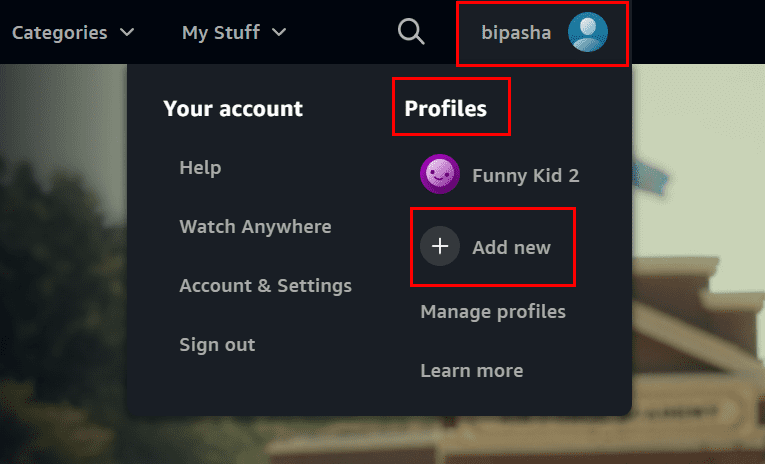
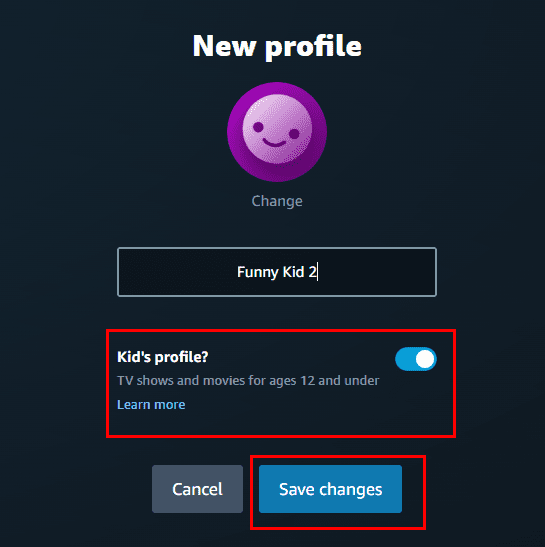
Сега, трябва да видите страницата Кой гледа?. Това е разделът Управление на профили в Amazon Prime. Там просто щракнете на новосъздадения детски профил. Prime Video ще се презареди и ще отвори интерфейс за безопасно гледане за деца. Като превъртате надолу, ще намерите само съдържание, подходящо за деца под 12 години.
Опитайте следните стъпки, за да проверите дали детският филтър работи правилно:
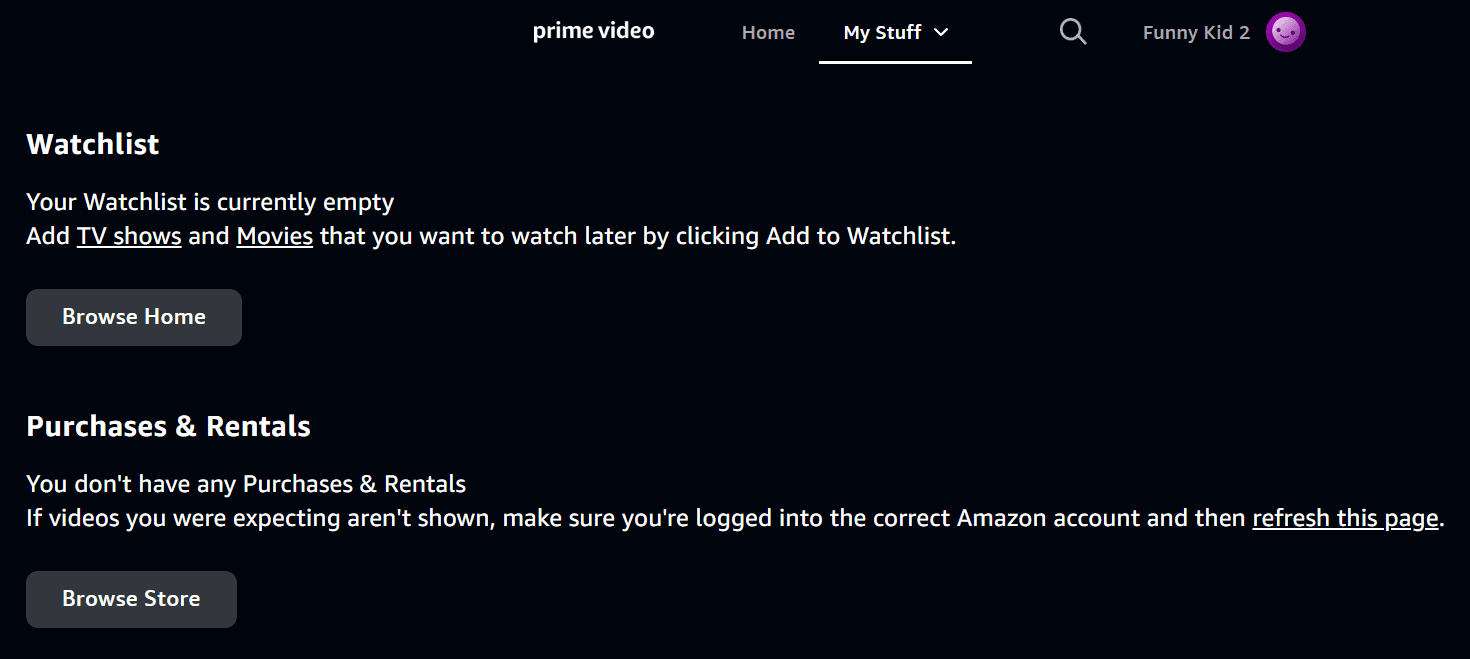
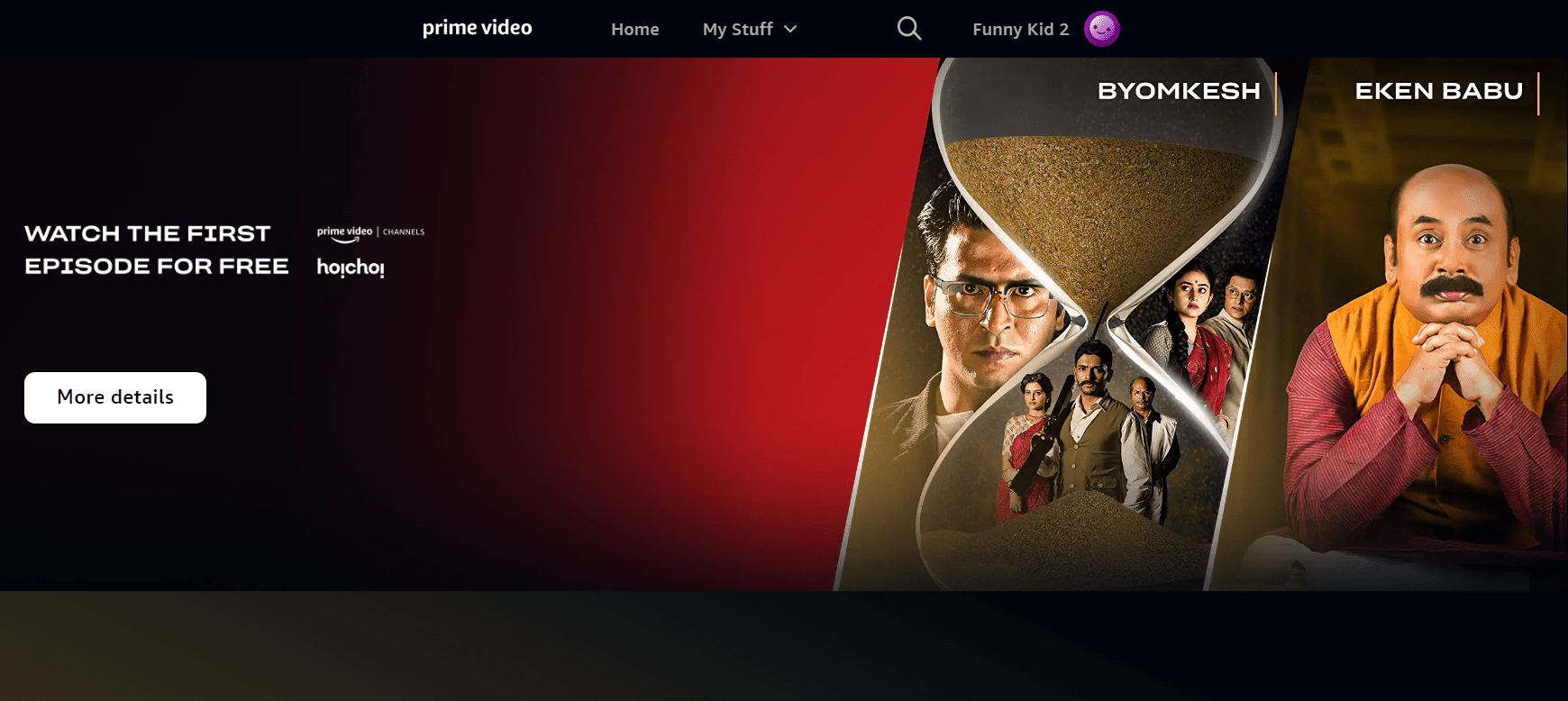
Сега, ако вашето дете е достатъчно умно, за да се опита да купи съдържание в Prime Video, което не е подходящо за него, Amazon няма да позволи това. Ако отидат на Покупки и наеми от Моите неща > Всички, ще намерят само съдържание, подходящо за деца (12 години и по-малко). Следователно, настройването на детски профил в Prime Video е просто като безопасен пясъчен замък на Amazon Prime. Когато нямате време да настроите подробен детски акаунт, това е предпочитаният метод.
Ако трябва да добавите детски профил на Amazon Fire TV, отидете на екрана Кой гледа Fire TV и изберете Добавяне на профил, използвайки дистанционното за Fire TV. Сега следвайте същите стъпки, споменати по-горе, за да създадете безопасна среда за разглеждане и гледане на съдържание за деца в Prime Video.
Как да добавите съдържание към детския профил на Amazon
Когато получите свободно време, следвайте тези стъпки, за да добавите ново, интересно и образователно съдържание към профила на вашето дете. В противен случай те ще се чувстват отегчени от повторяемото съдържание в Amazon Prime:
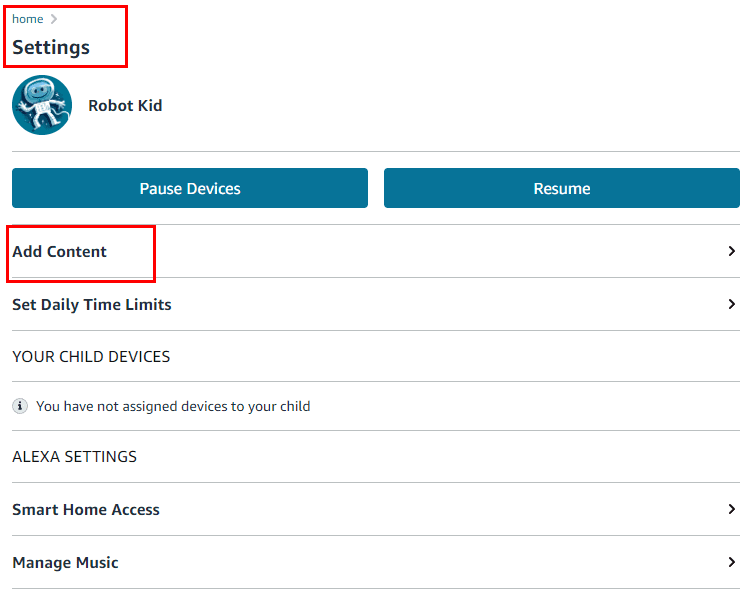
Профили в Amazon Prime Video: Заключителни думи
Настройването на профил за децата в домакинството ви е полезно по много начини. То контролира времето пред екрана и контрола на съдържанието. Профилът помага да планирате образователни материали и дори предотвратява децата ви да купуват нещо.
С Amazon Household управлявате излагането на детето си на технологии в свят, който ни предлага толкова много от тях. Ако има нещо, даването на профил на детето ви е начинът на Amazon да ги учи на умереност! Кой можеше да знае, че животът ще се окаже още един урок, който Amazon може да продава днес?
Разберете как да се справите с грешката “Aw, Snap!” в Chrome, с списък на ефективни методи за решаване на проблема и достъп до сайтовете, които желаете.
Spotify може да има различни обичайни грешки, като например музика или подкасти, които не се възпроизвеждат. Това ръководство показва как да ги поправите.
Изчистете историята на изтеглените приложения в Google Play, за да започнете отначало. Предлагаме стъпки, подходящи за начинаещи.
Имали ли сте проблем с приложението Google, което показва, че е офлайн, въпреки че имате интернет на смартфона? Прочетете това ръководство, за да намерите доказаните решения, които работят!
Ако се чудите какво е този шумен термин fog computing в облачните технологии, то вие сте на правилното място. Четете, за да разберете повече!
В постоянно променящия се свят на смартфоните, Samsung Galaxy Z Fold 5 е чудо на инженерството с уникалния си сгъваем дизайн. Но както и да изглежда футуристично, той все още разчита на основни функции, които всички използваме ежедневно, като включване и изключване на устройството.
Ако не сте сигурни какво означават импресии, обхват и взаимодействие във Facebook, продължете да четете, за да разберете. Вижте това лесно обяснение.
Уеб браузърът Google Chrome предоставя начин да промените шрифтовете, които използва. Научете как да зададете шрифта по ваше желание.
Вижте какви стъпки да следвате, за да изключите Google Assistant и да си осигурите малко спокойствие. Чувствайте се по-малко наблюдавани и деактивирайте Google Assistant.
Как да конфигурирате настройките на блокера на реклами за Brave на Android, следвайки тези стъпки, които могат да се извършат за по-малко от минута. Защитете се от натрапчиви реклами, използвайки тези настройки на блокера на реклами в браузъра Brave за Android.








